Kaip tinkinti antraštės juostos temą "Microsoft Office 2016

Tarp naujų funkcijų" Microsoft Office 2016 "yra keletas patobulinimų vartotojo sąsajoje. Pavyzdžiui, kiekvienos "Office" programos antraštės juostoje jie pridėjo fono vaizdą ir patobulintą tamsią temą. Fono ir temos pritaikymas yra lengvas, o mes parodysime, kaip tai padaryti.
SUSIJĘS: Ekrano turas: Kas naujo Office 2016
Pagal numatytuosius nustatymus fono vaizdas yra debesys, bet yra kelis kitus fono paveikslėlius, iš kurių galite pasirinkti. Negalite pridėti savo vaizdų, bet jei jums nepatinka jokių įtrauktų vaizdų, galite pasirinkti, kad antraštės juostoje nebūtų fono paveikslėlio.
Mes parodysime, kaip pakeisti antraštės juostą. "Background" ir tema "Word", tačiau procedūra yra tokia pat programose "Excel", "PowerPoint" ir "Outlook". Norėdami pradėti, spustelėkite skirtuką "Failas".
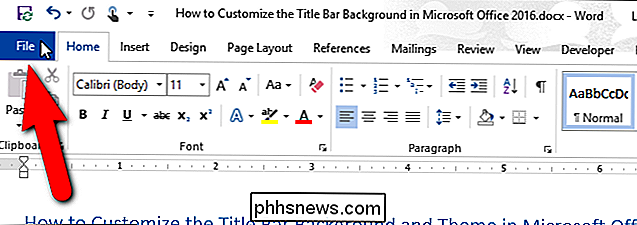
Užkulisių ekrane kairėje esančių elementų sąraše spustelėkite "Parinktys".
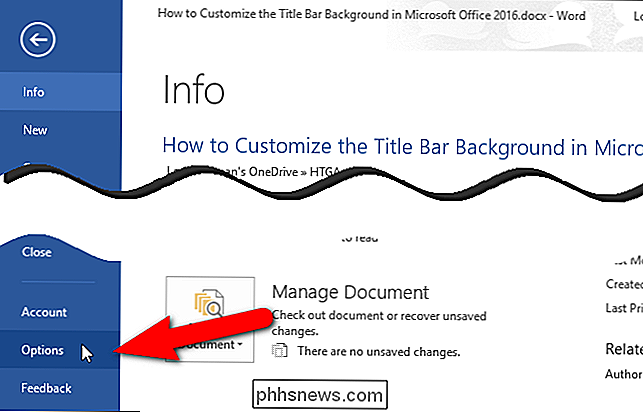
Pagrindinis ekranas rodomas pagal numatytuosius nustatymus. Dešinėje pusėje "Personalizuoti" savo "Microsoft Office" skyriaus kopiją pasirinkite išskleidžiamąjį sąrašą "Office Background". Jei nenorite fono paveikslėlio antraštės juostoje, pasirinkite "Nėra fono".
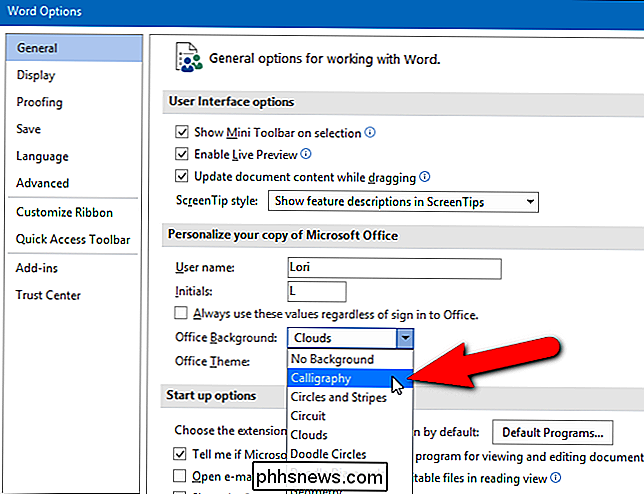
Jei nematote fono paveikslėlio antraštėje, o išskleidžiamame sąraše "Tarnybos fonas" nėra dialogo lango Parinktys dėžutėje, tai reiškia, kad nesate prisijungę prie "Microsoft" paskyros "Office". "Office Background" funkcija galima tik tada, kai esate prisijungę prie "Microsoft" paskyros. Jei esate prisijungę prie "Windows 10" naudodami savo "Microsoft" paskyrą, turėtumėte turėti prieigą prie "Office Background" parinkties, nebent konkrečiai atsijungiate nuo "Office".
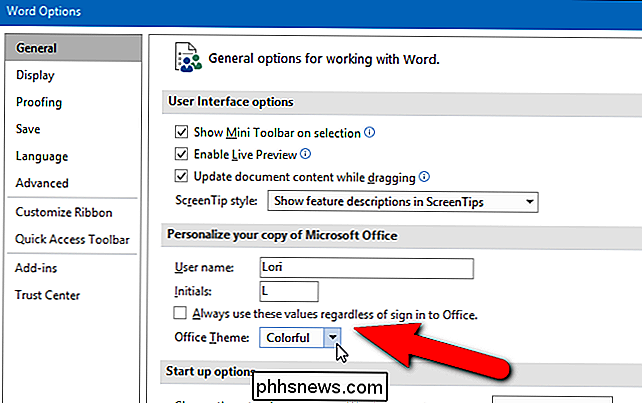
Jei naudojate vietinę paskyrą sistemoje "Windows 10" arba naudojate ankstesnei "Windows" versijai, galite pasiekti "Office Background" funkciją prisijungdami prie "Microsoft" paskyros bet kurioje "Office" programoje, naudodami nuorodą "Prisijungti" dešinėje pusėje esančios antraštės juostos.
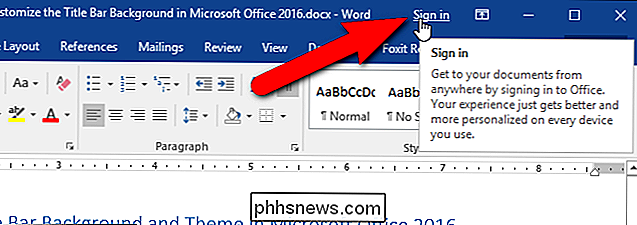
Norėdami pakeisti spalvų temą, pasirinkite iš "Office Theme" išskleidžiamojo sąrašo parinktį. "Dark Gray" ir "Black" temos dabar yra tamsios temos; "Black" tema yra prieinama tik "Office 365" abonentams. Spalvota tema kiekvienoje programoje yra kitokia spalva, pvz., Mėlyna "Word", žalia "Excel" ir oranžinė "PowerPoint".

Kai atliksite pakeitimus, spustelėkite "Gerai", kad priimtumėte juos ir uždarytumėte dialogo langą "Parinktys"
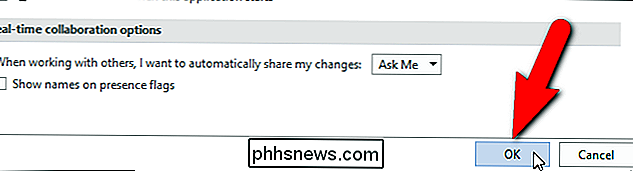
Naujai pasirinktas fono paveikslėlis (jei yra) ir tema yra taikomi dabartinės atviros "Office" programos antraštės juostoje.
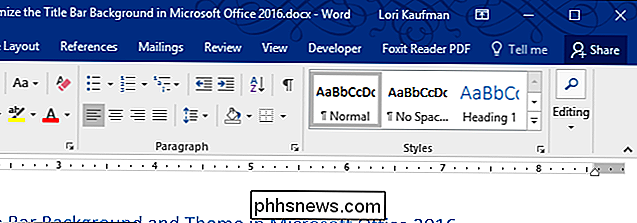
Pasirinktas fono paveikslėlis ir tema yra taikomi visoms "Office" programoms. Negalite pasirinkti kito vaizdo ir temos kiekvienai programai.

Kaip išjungti "Wi-Fi" viešąjį tašką "Comcast Xfinity" maršrutizatoriuje
Jei turite "Comcast Xfinity" interneto ryšį ir jūs nuomojatės kabelinį modemą iš Comcast, "Wi-Fi" tinklas, kurį praeiviai gali prisijungti. Jei jums to nepatinka, galite išjungti šį "xfinitywifi" tinklą. Kaip veikia Xfinity "Wi-Fi" taškas? SUSIJUSIOS: Jūsų pagrindinis maršrutizatorius taip pat gali būti viešoji "hotspot" t Panikos!

"Amazon Echo" išjungimas automatiškai tam tikru laiku su išvesties laikmačiu
"Amazonės aidas" yra visada klausantis balsu valdomas virtualus asistentas, tačiau jei yra kartų, jūs nenorite klausytis ( arba klausykitės) "Echo", štai kaip automatiškai jį nutildyti tam tikruos dienos metu. Kodėl aš noriu tai padaryti? Yra keletas priežasčių, dėl kurių galėtumėte nutildyti "Amazon Echo" jau nekalbant apie tai automatiškai.



